Come convertire AVI in GIF animate con 3 strumenti: guida 2025
Hai mai desiderato trasformare una scena incredibile di un video in una GIF animata condivisibile? I file AVI sono noti per l'alta qualità video, ma non sono particolarmente adatti ai social media. Ecco perché conversione AVI in GIF torna utile. Analizziamo le differenze tra questi formati e analizziamo tre semplici metodi per trasformare un AVI in GIF.
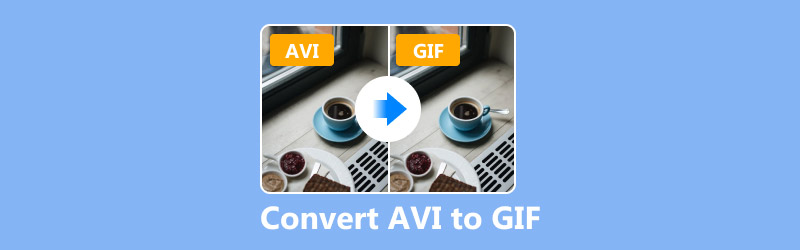
- ELENCO GUIDE
- Parte 1. AVI vs. GIF
- Parte 2. 3 metodi per convertire AVI in GIF
- Parte 3. Domande frequenti
Parte 1. AVI vs. GIF
Prima di addentrarci nei metodi di conversione, è utile capire cosa distingue AVI e GIF.
Che cosa è AVI?
AVI (Audio Video Interleave) è un formato multimediale sviluppato da Microsoft. È apprezzato per l'elevata qualità video e audio, rendendolo ideale per progetti professionali e archiviazione offline.
Caratteristiche principali di AVI:
• Video e audio di alta qualità.
• File di dimensioni maggiori.
• Richiede lettori multimediali specifici.
Cos'è la GIF?
Il GIF (Graphics Interchange Format) è un formato di immagine bitmap famoso per la sua capacità di visualizzare brevi animazioni in loop. A differenza dei formati video, i GIF non includono audio.
Caratteristiche principali di GIF:
• Animazioni in loop.
• Dimensioni dei file ridotte.
• Supportato su quasi tutte le piattaforme.
AVI vs. GIF: un rapido confronto
| AVI | GIF | |
|---|---|---|
| Qualità | Alto | Inferiore a causa della compressione |
| Compressione | Minimo | Alto |
| Compatibilità | Limitato sui browser web | Altamente compatibile |
| La modifica | Montaggio video avanzato | Semplice modifica dei frame |
| Scenari di utilizzo | Video professionali | Meme, post sui social media |
Ora che conosci le basi, ecco come convertire senza sforzo un file AVI in GIF animato.
Parte 2. 3 metodi per convertire AVI in GIF
1. Convertitore video ArkThinker definitivo
ArkThinker Video Converter Ultimate è uno strumento versatile e adatto ai principianti che semplifica la conversione dei video. Se hai un bel video AVI e vuoi trasformarlo in una GIF condivisibile (magari per creare meme o semplicemente per delle modifiche divertenti), questo software può gestirlo senza problemi. Supporta molti formati e ti permette persino di modificare le impostazioni video se preferisci la personalizzazione. Inoltre, l'interfaccia non è complicata, il che è perfetto se desideri risultati rapidi senza problemi tecnici. In più, ti permette di creare facilmente GIF dalle immagini per ottenere un'animazione in loop.
Segui i passaggi sottostanti per convertire AVI in GIF con ArkThinker Video Converter Ultimate:
Scarica gratuitamente Video Converter Ultimate. Installalo seguendo le istruzioni sullo schermo. Apri il programma dopo l'installazione.
Individuare GIF Maker nella scheda Strumenti. Selezionare Video in GIF opzione.

Clicca il + oppure trascina e rilascia il video AVI nella finestra del programma.
Ora puoi iniziare a personalizzare le tue immagini GIF animate prima di esportarle.
Fare clic sul pulsante Modifica per ruotare, ritagliare, filtrare, aggiungere una filigrana e modificare la traccia audio o i sottotitoli del file video AVI.

Inoltre, per tagliare un video lungo in GIF più brevi, puoi anche usare il pulsante Taglia per dividere un file video in più parti o tagliare alcune parti da un file video per conservare ciò che vuoi salvare.

Una volta completata la modifica, è necessario impostare i parametri del GIF di output, come la dimensione di output, la frequenza dei fotogrammi, i tempi di animazione del loop e la cartella di destinazione in cui salvare l'immagine GID creata.
Una volta pronto, fare clic sul pulsante Genera GIF per esportare l'immagine GIF creata dal file AVI.

2. Ezgif
Ezgif è come quel sito web super utile di cui ti parla il tuo amico esperto di tecnologia quando hai bisogno di una soluzione rapida per l'editing di video e immagini, incluso creare GIFÈ gratuito e facile da usare; non sono richiesti download o competenze particolari. Se hai un video AVI che vuoi trasformare in una GIF divertente per una chat di gruppo, Ezgif è la soluzione che fa per te. È perfetto per creare meme, GIF di reazione o per far rivivere all'infinito i tuoi momenti video preferiti.
Passaggi per creare GIF da AVI con Ezgif:
Apri il browser e visita www.ezgif.com sul tuo computer.
Fare clic su Video in GIF dal menu in alto.
Clic Scegli il file, seleziona il tuo video AVI e fai clic Caricamento per aggiungere il tuo file AVI. (La dimensione massima del file è in genere di circa 200 MB).
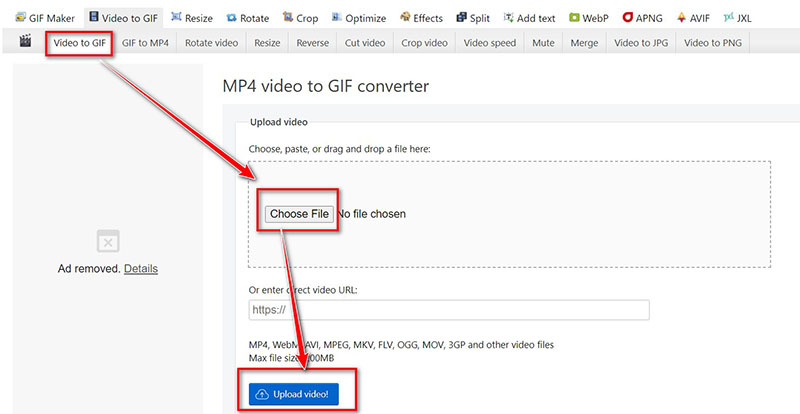
Una volta caricato, puoi tagliare il video impostando l'ora di inizio e di fine, modificando il frame rate e regolando la dimensione della GIF, se necessario.
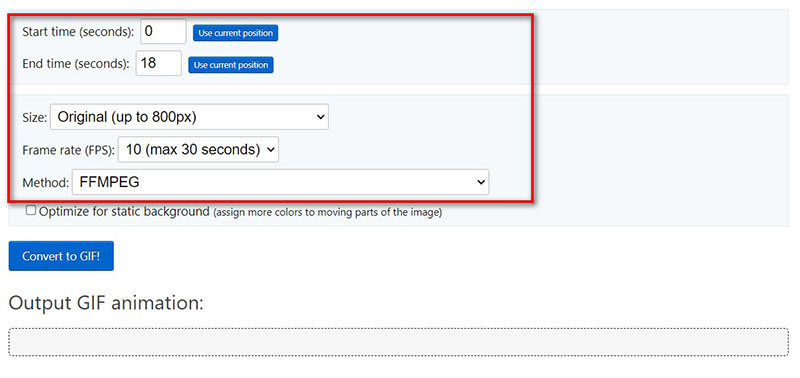
Una volta completate le impostazioni di cui sopra, fare clic su Converti in GIF.
Guarda l'anteprima della GIF. Se ti piace, clicca Salva per scaricarlo sul tuo dispositivo.
Ed ecco fatto! Hai una nuova GIF da condividere.
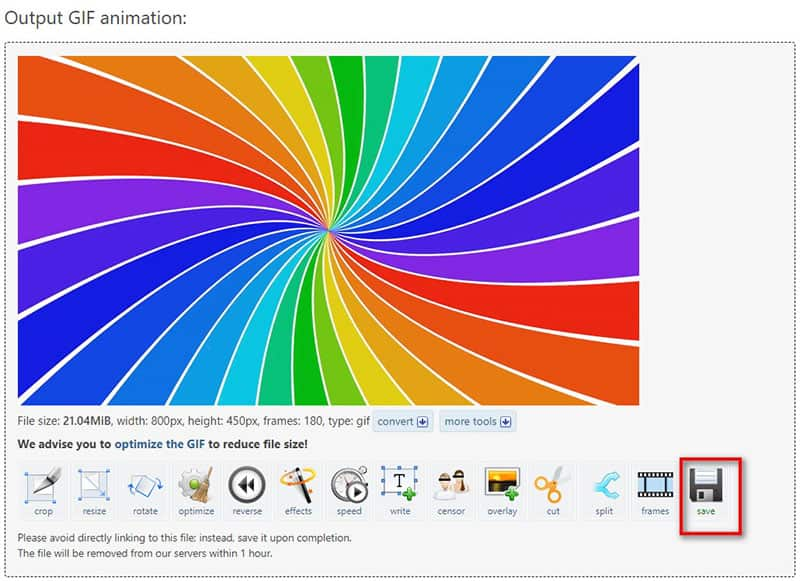
Ezgif è veloce e non richiede installazione. Tuttavia, ha funzionalità di editing limitate rispetto ai software desktop.
3. InVideo
InVideo è un incredibile strumento online che ti permette di creare e modificare facilmente video e di convertire file AVI in GIF. È piuttosto intuitivo, quindi se vuoi creare una GIF da un video, semplifica tutto grazie alla sua interfaccia drag-and-drop. Non serve essere un esperto per usarlo: carica il tuo video, modificalo leggermente e convertilo in GIF!
Ecco come usare InVideo per trasformare un file AVI in un GIF passo dopo passo:
Apri il browser e visita il convertitore AVI in GIF di InVideo sul web (https://invideo.io/tools/convert/convert-avi-to-gif/). Registrati gratuitamente o accedi se non l'hai già fatto.
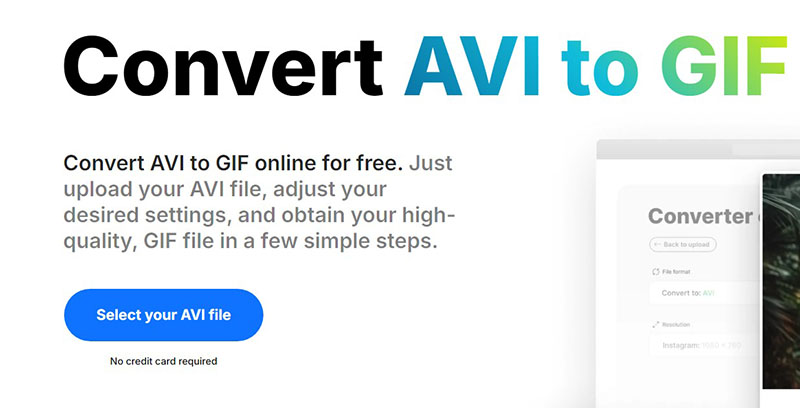
Fai clic sul pulsante "Carica video o audio" e seleziona il file AVI che desideri convertire dal tuo computer. Questo strumento supporta solo file di dimensioni massime di 800 MB. Se il file video AVI è troppo grande, comprimilo prima.
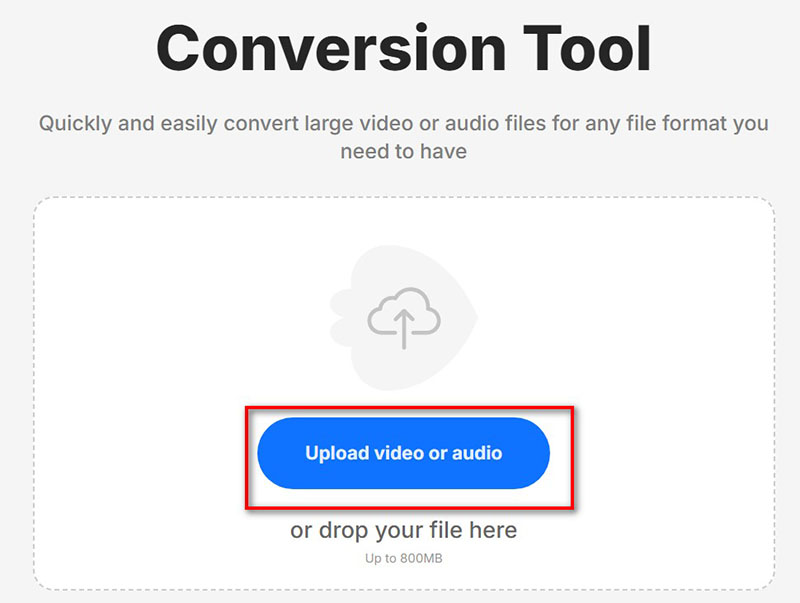
Una volta caricato il file AVI, assicurati di selezionare il formato GIF. Inoltre, attiva l'opzione Avanzate per regolare il frame rate di output.
Quindi fare clic su Converti file pulsante e InVideo elaborerà il tuo AVI; creerà il GIF e potrai scaricarlo direttamente sul tuo computer.
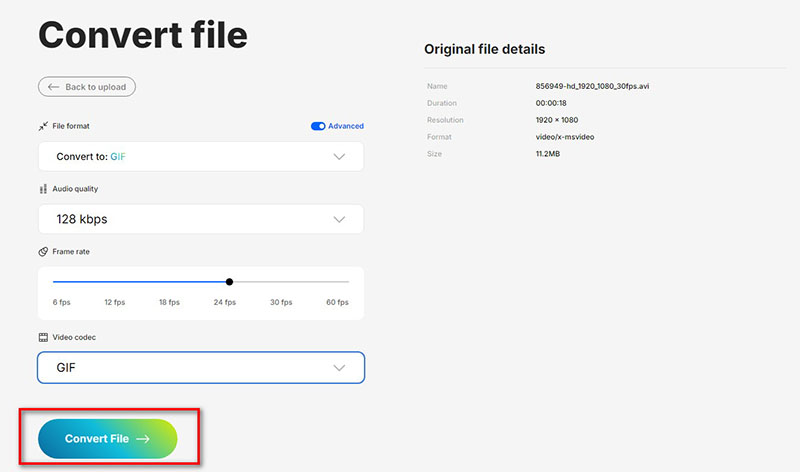
Ecco fatto! Hai trasformato il tuo video AVI in una GIF in pochi semplici passaggi.
InVideo è un ottimo programma per creare GIF da AVI gratuitamente. Tuttavia, mancano strumenti di personalizzazione avanzati, come Taglio GIF e GIF in loop, e richiede una connessione Internet stabile.
Parte 3. Domande frequenti
Posso convertire AVI in GIF online gratuitamente?
Ezgif e InVideo offrono strumenti online gratuiti per convertire AVI in GIF.
Convertire un file AVI in GIF ne riduce la qualità?
Sì, in genere le GIF hanno una qualità inferiore a causa della compressione.
Qual è il miglior convertitore da AVI a GIF?
ArkThinker Video Converter Ultimate è consigliato per l'elevata qualità di output e le funzionalità affidabili.
Come posso creare GIF da AVI senza perdere troppa qualità?
Può essere utile regolare le impostazioni di risoluzione e frame rate in strumenti come ArkThinker.
Conclusione
Convertire un file AVI in una GIF animata non deve essere complicato. Che tu preferisca una potente soluzione desktop come ArkThinker Video Converter Ultimate, uno strumento online veloce come Ezgif o un editor personalizzabile come InVideo, c'è una soluzione per tutti. Pronti a trasformare i vostri video AVI in GIF condivisibili? Scaricate ArkThinker Video Converter Ultimate e iniziate oggi stesso!
Cosa pensi di questo post? Fai clic per valutare questo post.
Eccellente
Valutazione: 4.8 /5 (basato su 368 voti)
Trova più soluzioni
I migliori strumenti di editor GIF adatti a qualsiasi computer e dispositivo I modi migliori per convertire video MP4 in GIF o Vice Versa Come convertire video in GIF: approccio Meta facile e veloce Come creare GIF da immagini su desktop e telefono cellulare Passaggi rapidi su come aggiungere testo a una GIF utilizzando gli strumenti per la creazione di sottotitoli MOV in GIF: approccio affidabile per convertire il formato MOV in GIFArticoli relativi
- Converti video
- Guida passo passo per convertire M2TS in MKV
- I 5 migliori convertitori WebM in MP4 nel 2024
- Come convertire WAV in MP3 in 5 strumenti senza limiti
- I 4 migliori convertitori per modificare le dimensioni e le proporzioni dei video
- 4 modi per convertire MP4 in WebM online. Computer e dispositivi mobili
- Cos'è il file DAV e come riprodurlo
- Revisione definitiva su XMedia Recode [Passaggi inclusi]
- I 5 migliori modi per aiutarti a convertire il formato QuickTime in MP4
- Come ottenere il tuo film MP4 ed esportarlo da VLC Player
- Recensione definitiva di VideoSolo Video Converter [2024]


